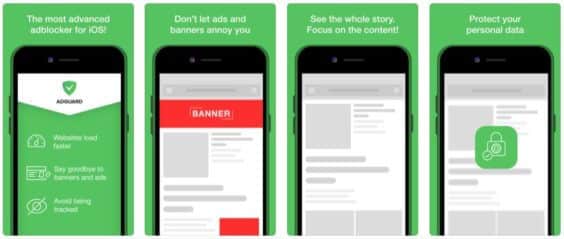Mit dem iPhone im Internet surfen macht definitiv Spaß, nur wenn es Betreiber von Webseiten mit der Werbung übertreiben, kann es die Laune in den Keller treiben. Klar, sie sind darauf angewiesen, um die Kosten zu decken, doch zu viel ist einfach zu viel. Damit die Sache ein Ende hat, kann man einfach einen Blocker einsetzen. Der vorinstallierte Browser Safari unterstützt dies von Haus aus leider nicht, doch mit nur wenigen Klicks lässt sich das ändern. Die Rede ist von der AdGuard-App, die kostenlos im App Store zur Verfügung steht (Affiliate-Link). Im Vergleich zu ähnlichen Apps gibt es einen großen Vorteil: AdGuard arbeitet direkt mit dem Safari-Browser zusammen, es sind keine Drittanbieter-Apps nötig.
So aktiviert man AdGuard
Der AdBlocker für das iPhone (auch mit anderen iOS-Geräten kompatibel) hat immer nur ein Ziel, nämlich die Blockierung von Werbeeinblendungen auf Internetseiten. Dazu zählen Pop-ups, Banner und Videos. Nachdem die App heruntergeladen und installiert wurde, muss man nur mehr in die Einstellungen gehen, den Menüpunkt „Safari“ auswählen und zum Schluss auf „Inhaltsblocker“ klicken. Fertig, jetzt kommt auch schon AdGuard zum Vorschein, wobei die App über den Schalter rechts daneben aktiviert wird. Die Hauptaufgabe ist abgeschlossen, jetzt geht es an die Feinarbeit und die Entscheidung, ob der AdBlocker immer arbeiten oder sich nur auf bestimmte Seiten konzentrieren soll.
Die Möglichkeiten der App
Nachdem AdGuard „scharf gestellt“ wurde, hat der Nutzer diverse Anpassungsmöglichkeiten. In diese Kategorie fallen vor allem die über 50 Filter, welche unter anderem aus „Spyware-Filter“ und aus „Social-Media-Filter“ bestehen. Außerdem kann man jederzeit eigene Benutzerfilter festlegen. Interessant ist auch die „Whitelist“, denn ihr lassen sich Internetseiten hinzufügen, welche von der Blockierung ausgenommen sind. Dazu ruft man einfach den Menüpunkt „Whitelist“ auf und tippt die gewünschte Domain ein. Ein Beispiel für ein solches Szenario: Sollen alle bis auf die meistbesuchten Webseiten gefiltert werden, dann ist dies darüber ohne Probleme möglich.
Natürlich lassen sich die Anpassungen jederzeit ändern. Surft man beispielsweise auf einer Seite und meint, dass AdGuard hier aktiv oder nicht mehr aktiv sein soll, dann klickt man einfach auf das Teilen-Symbol. In der Liste ist dann das AdGuard-Icon vertreten, welches angeklickt wird. Das neue Fenster enthält anschließend nicht nur den Namen der Seite, sondern auch die Option „Auf dieser Webseite aktivieren“. Über den rechts daneben liegenden Regler kann man dann entscheiden, ob der Filter aktiv sein soll oder nicht.
Eine tolle Zusatzfunktion ist die invertierte Whitelist. Dabei handelt es sich genau um die umgekehrte Funktionsweise der normalen Whitelist, sodass darüber bestimmte Seiten blockiert werden. Die entsprechende Option ist in der AdGuard-App unter „Erweiterte Einstellungen“ und unter „Whitelist umkehren“ zu finden.
Fazit
Wem die viele Werbung beim Surfen mit dem Safari-Browser auf dem iPhone nervt, der findet mit der App „AdGuard“ einen zuverlässigen Blocker. Dieser ist nicht nur kostenlos, sondern bietet auch alle wichtigen Features.
* Bei den hier genutzten Produkt-Links handelt es sich um Affiliate-Links, die es uns ermöglichen, eine kleine Provision pro Transaktion zu erhalten, wenn ihr über die gekennzeichneten Links einkauft. Dadurch entstehen euch als Leser und Nutzer des Angebotes keine Nachteile, ihr zahlt keinen Cent mehr. Ihr unterstützt damit allerdings die redaktionelle Arbeit von WakeUp Media®. Vielen Dank!